Comment ajuster les polices ClearType dans Windows 10 pour une meilleure lecture
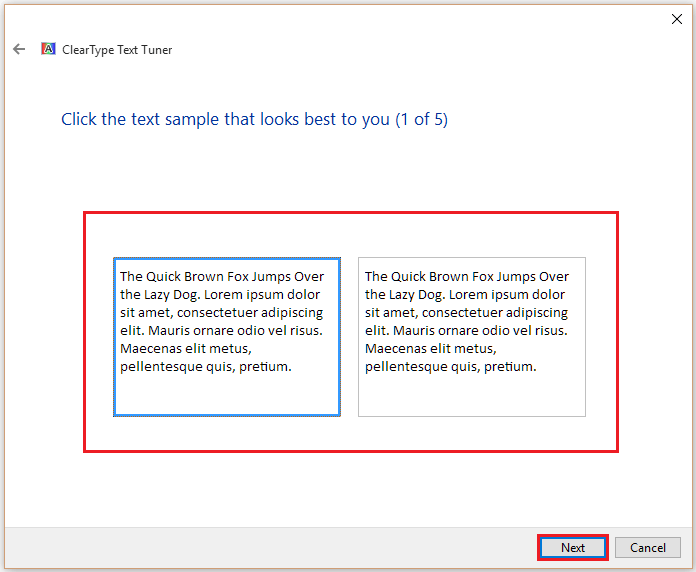
- 2905
- 891
- Maëlle Perez
Pour les personnes ayant des problèmes de lisibilité dans leur PC / ordinateur portable, Windows 10 est livré avec une fonctionnalité connue sous le nom de «ClearType» qui rend les textes à l'écran plus faciles à lire. «ClearType» est essentiellement une technologie de police qui rend les textes plus propres et plus nets.
Lire: Comment installer la police téléchargée et la désinstaller dans Windows 10
La mise au point aiguisée sur l'écran rend les petites polices plus claires et plus visibles. Dans les pages Web, il est très bénéfique dans les déclarations de lecture, les articles, les colonnes, etc. qui ont une taille de police plus petite.
Dans cet article, nous suivrons certaines étapes sur:-
comment affiner la concentration dans Windows 10
Étape 1 - Recherche Effacer le texte dans la recherche de la barre des tâches. Cliquez sur Ajuster Effacer le texte du texte à partir du résultat de la recherche.
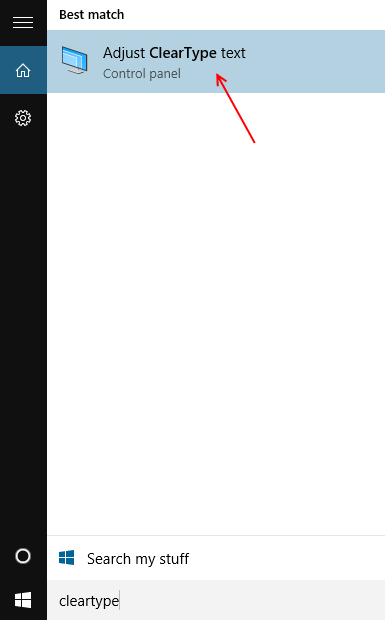
Étape 2:
Activez la coche sur «Allumez ClearType» et cliquez sur «Suivant».
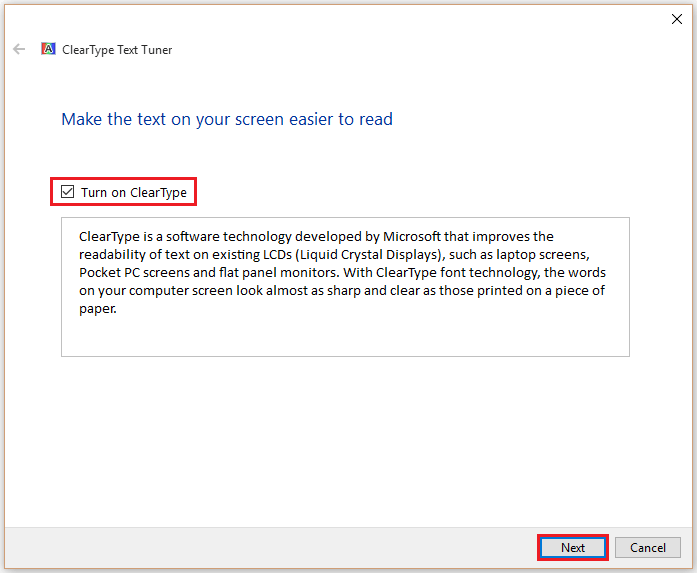
Étape 3:
Maintenant, Windows modifie la résolution à la résolution par défaut de votre PC / ordinateur portable.
Cliquez sur «Suivant» pour continuer à l'étape suivante.
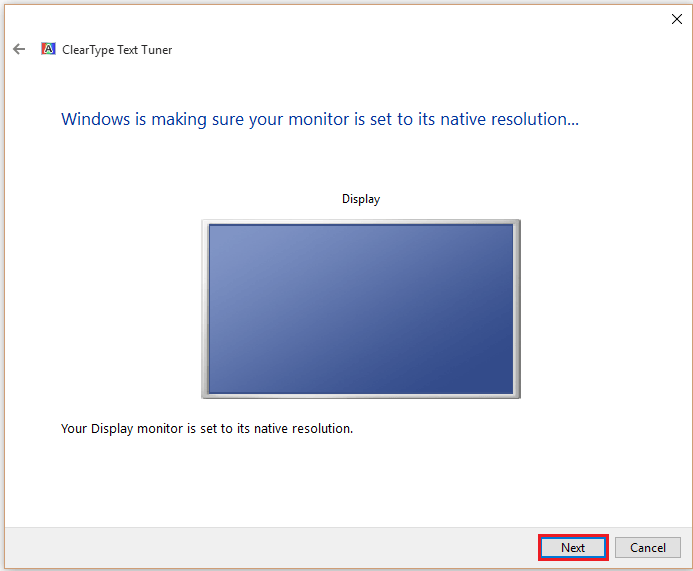
Étape 4:
Dans la première image, sélectionnez un échantillon de texte qui semble plus clair que les autres (s).
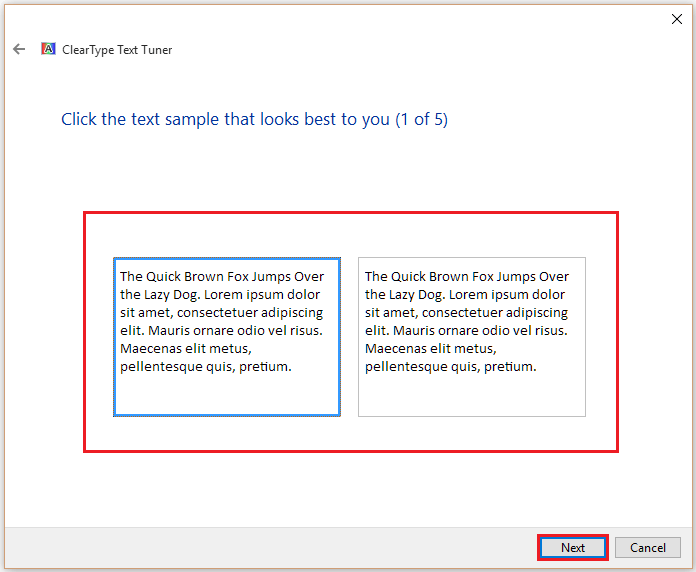
Étape 5:
Dans la deuxième image, sélectionnez un échantillon de texte qui semble être plus clair que les autres (s).
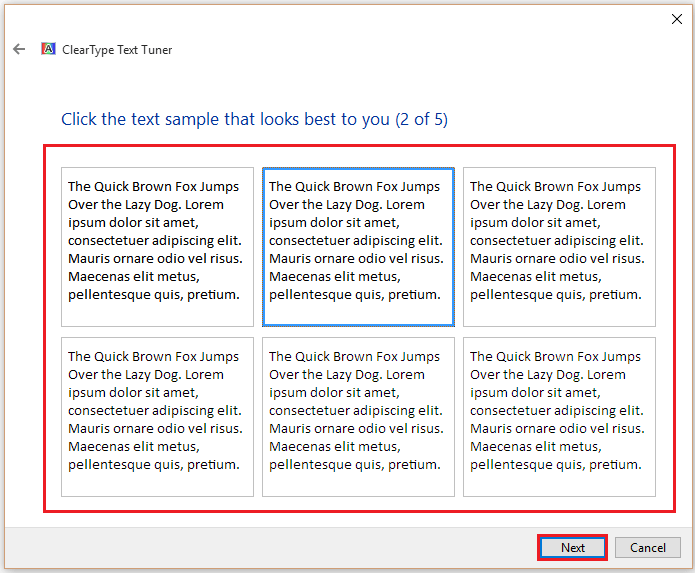
Continuez à appuyer sur Suivant après avoir sélectionné la meilleure pièce de textes lisible et claire.
Étape 9:
Cliquez sur «Terminer» pour terminer l'ensemble du processus.
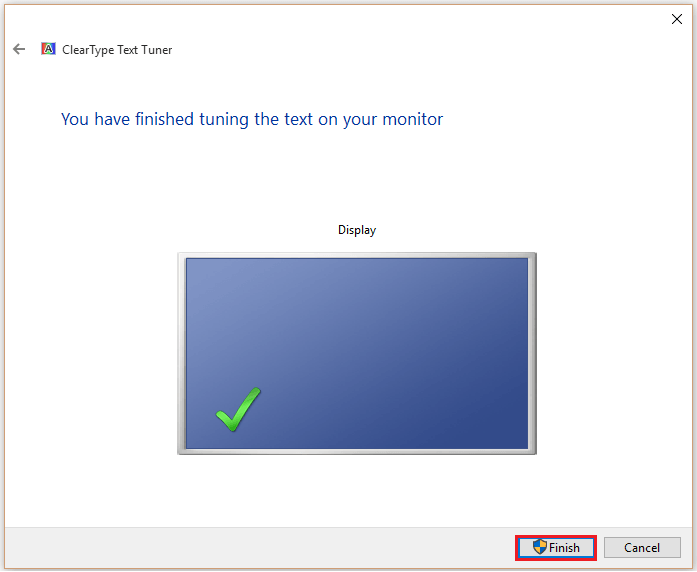
Remarque: Sur la base de vos échantillons de texte sélectionnés, Windows configurera la clarté et la mise au point des textes à l'écran.
- « Top 10 du meilleur logiciel gratuit de créateur de livres électroniques pour Windows 11/10
- Comment utiliser la fonction d'alarme de tempête de chronomètre intégrée dans Windows 10 »

